こんにちは、はねさぽです。
今日は、ウェブページの大画面を丸ごと1ページまるごとスクリーンショット(キャプチャー)できるツール「Full Page Screen Capture」について、お伝えしたいと思います!
保存したい画像が、大画面で1ページ内に収まりきれないと、キャプチャーした画像が途中で切れて不便ですよね。
この、大画面丸ごと1ページ丸ごとキャプチャーできるツールを使えば、ページをずらしながらキャプチャー画像を2枚撮り、ペイントで切り貼りする面倒な作業はもう必要なくなりますよ~!
大画面丸ごと1ページ、スクリーンショット(キャプチャー)する方法とは?

ウェブページの大画面を丸ごと1ページスクリーンショット(キャプチャー)してくれるツール「Full Page Screen Capture」ですが、実はGoogle Chrome(クローム)の拡張機能なんです。
なので、この機能を使うためには、Google Chromeが必要となります。
ここでは、すでにGoogle Chromeを導入している前提で話を進めていきたいと思います。
1.「Full Page Screen Capture」をインストールします。
①インターネットを開き、アドレスバーの右上の「3つの点」ボタンをクリックしてメニュー
を開きます。
②「その他のツール」を選択。
③「拡張機能」を選択。
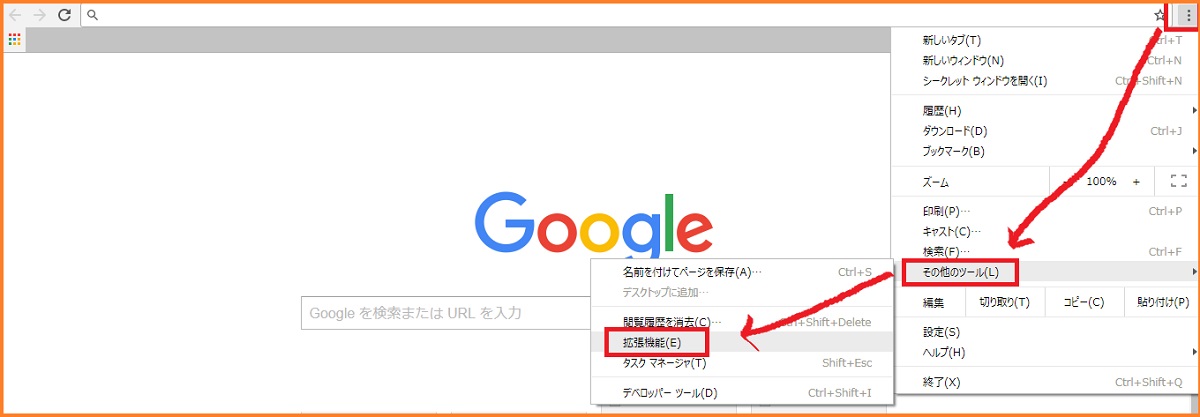
④「拡張機能」画面が表示されたら、下にスクロールして「他の拡張機能を見る」を選択。
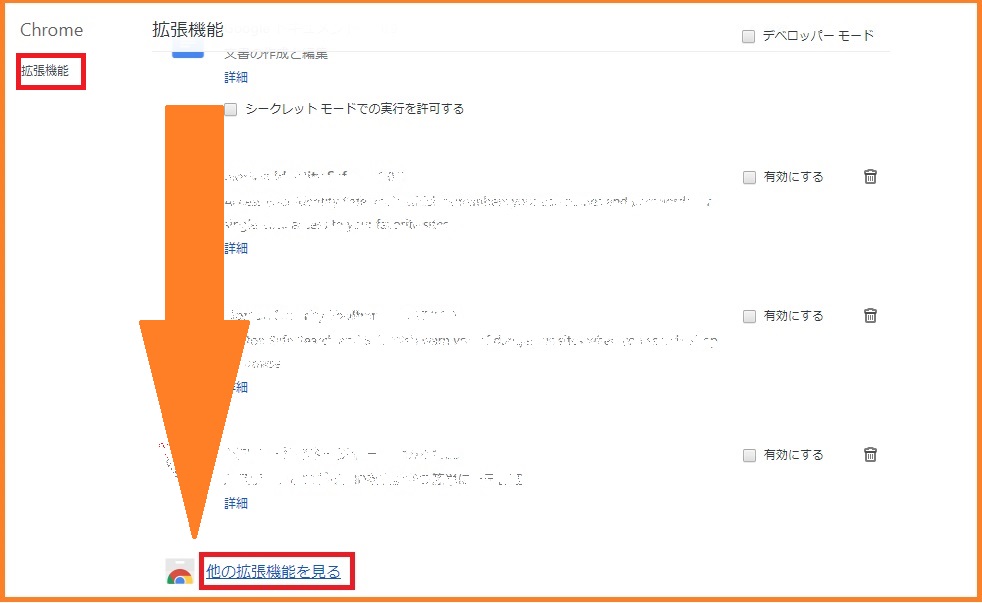
⑤Chromeウェブストアが表示されたら、検索窓に「Full page screen capture」と入力し、Enterキーを押します。
⑥検索結果で、mrcoles.com提供の「Full page screen capture」が表示されます。
⑦「+CHROMEに追加」をクリック。
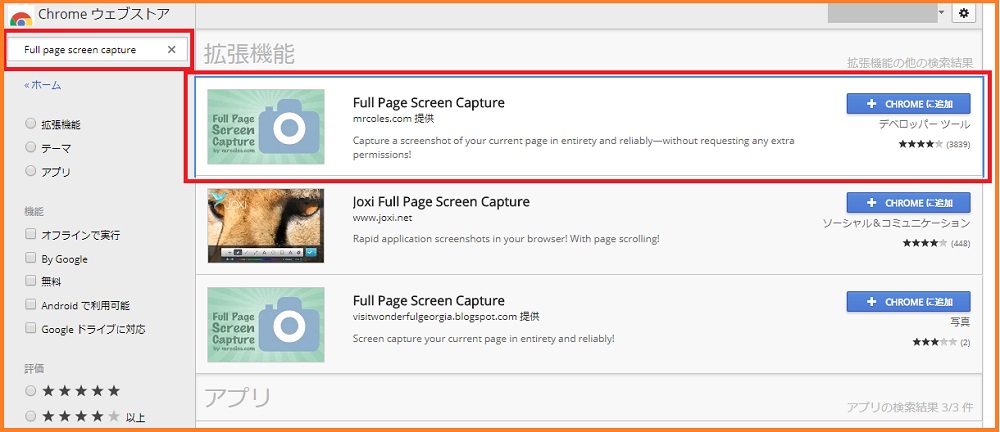
⑧下記のメッセージが出たら「拡張機能を追加」をクリック。
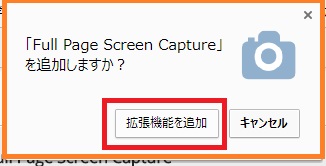
⑨拡張機能が無事に追加されると、画面右上にカメラのアイコンが表示されます。
これでインストール終了です!
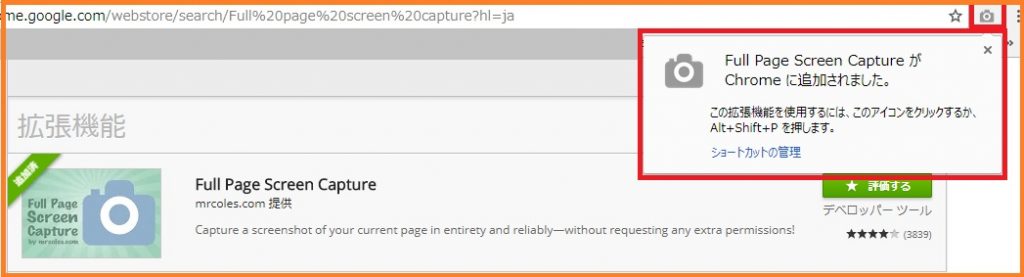
⑩では、実際にキャプチャーした動画をご覧ください!
キャプチャー後は内容をダウンロードできますので、「ペイント」を開くことで、画像を加工することもできます。
最後に
いかがでしょうか?
無事にキャプチャーできましたでしょうか?
この方法を使えば、インターネットで公開されているニュースなどの長い記事もキャプチャーして保存することも可能に。
また、マニュアル作成する時も、大きな画像も連続してキャプチャーできるので、加工しやすく、見栄えも良くなりますよ!
ただし、Google Chromeの機能ということで、キャプチャーできるのはあくまでもインターネット上の画面だけになりますのでご注意下さいね。
